Настройка клавиатуры майкрософт 4000
Я использую Microsoft Natural Ergonomic Keyboard 4000 на Ubuntu 10.10. Работают мультимедийные клавиши (громкость, воспроизведение / пауза), а также кнопка "Почта" и "Калькулятор".
Теперь я хотел бы использовать ползунок масштабирования, если бы это было возможно, я хотел бы использовать прокрутку страницы с этим. Есть ли способ включить это?
Это отобразит клавишу масштабирования на страницу вверх / вниз без изменения установленных файлов в /lib/udev ,
После добавления вам просто нужно отключить и снова подключить клавиатуру, чтобы она начала работать.
На Xubuntu 13.10 (возможно, и на Ubuntu 13.10) то же самое можно сделать следующим образом:
Изменить сопоставления клавиш в /lib/udev/hwdb.d/60-keyboard.hwdb :
Бежать sudo udevadm hwdb --update
Чтобы настроить Microsoft эргономичную клавиатуру 4000, мы должны создать файл конфигурации, который содержит объявление клавиатуры и записи для сопоставления клавиш.
Для этого нужно определить три типа информации:
- Тип клавиатуры
- Ключ scancode которая является реальной клавишей на клавиатуре
- Ключ name назначить желаемую функциональность выбранной клавише
Сначала найдите тип клавиатуры:
В терминале выполните следующую команду:
Выход определяет тип клавиатуры:
Появляется после ID , В этом случае это 045e:00db
Во-вторых, найдите скан-код и название ключа.
Чтобы определить их, мы используем evtest программа, которая регистрирует информацию о событии определенного устройства на терминале:
Если у вас нет программы, установите ее, выполнив следующую команду:
Запустив evtest По программе мы получаем следующий вывод:
Вывод в значительной степени говорит само за себя, введите соответствующий номер для клавиатуры, который здесь номер 3 затем нажмите ввод:
Это выведет много информации на терминал и оканчивается следующими строками:
Теперь при каждом нажатии клавиши на клавиатуре она выводит информацию о клавишах. Например, клавиша "Слэш" рядом с правым сдвигом показывает:
Первая строка журнала содержит информацию о фактической клавише на клавиатуре, такую как scancode который идет после значения. В этом случае это 70038
Вторая строка содержит информацию о назначенной функциональности, например, имя ключа. В этом случае это слэш. Изучите другие ключи, чтобы найти их соответствующие имена.
Итак, в двух словах:
- Наш тип клавиатуры: 045e:00db
- Скан-код ключа косой черты: 70038
- Название ключа для назначения - SLASH
После сбора необходимой информации мы создаем файл конфигурации:
Удар i чтобы активировать режим вставки и введите следующее:
Сохранить и выйти, нажав escape затем печатать :wq и нажмите ввод.
Затем выполните следующие две команды, чтобы конфигурация вступила в силу:
Microsoft 4000 - это эргономичная клавиатура с поддержкой запястья. Microsoft 4000 имеет легкодоступные горячие клавиши, которые позволяют выполнять задачи нажатием определенной клавиши. Горячие клавиши, часто называемые специальными клавишами, позволяют пользователю назначить клавишу для конкретной задачи, например, для открытия электронной почты. Для задач, у которых нет определенной клавиши, клавиатура имеет настраиваемые горячие клавиши. Узнайте, как запрограммировать свои специальные ключи в Microsoft 4000, чтобы обеспечить легкий доступ к вашим любимым программам, приложениям или файлам.

Назначьте определенные действия клавишам на клавиатуре, чтобы обеспечить легкий доступ.
Шаг 1
Закройте все открытые программы, чтобы избежать конфликтов или потери работы.
Шаг 2
Шаг 3
Шаг 4
Перезагрузите компьютер, как только вы назначите все специальные клавиши. Это обеспечит сохранение изменений и их загрузку на клавиатуру.
Как включить мультимедийные клавиши на клавиатуре

Мультимедийные клавиатуры имеют множество различных горячих клавиш, которых нет у стандартных клавиатур. Эти кнопки включают в себя не только регулировку громкости, но и функции воспроизведения (для DVD .
Как отключить синие клавиши на клавиатуре

Клавиша Fn была изобретена в качестве решения ограниченного пространства, доступного на клавиатурах старых моделей, особенно пространства на ноутбуках. Ключи, с которыми клавиша Fn взаимодействует .
Microsoft Ergonomic Keyboard — это USB-клавиатура естественной изогнутой формы с разделением клавиш, которая помогает защититься от напряжения кистей, а также облегчить и ускорить ввод текста. Она имеет мягкую опору для кистей для комфорта и более длительной эффективной работы.

Требования
Компьютер под управлением Windows 11. Чтобы использовать Office или эмодзи на этой клавиатуре, вам потребуется компьютер с Windows 11.

Подключение клавиатуры
Просто подключите USB-кабель к любому USB-порту компьютера, а затем дождитесь окончания настройки. После ее завершения будет отображено уведомление.
Выражайте свои эмоции с помощью эмодзи
Нажмите клавишу Эмодзи и выберите эмодзи, которые говорят все за вас. С помощью клавиши Эмодзи можно быстро добавить эмодзи, как на телефоне.
Microsoft Office всегда под рукой
С помощью Microsoft Office клавиатуры Microsoft Office клавиатуры. Хотите быстро открыть Word? Просто нажмите клавиши Office +W . С помощью Office клавиши вы можете получить Office, которые вы используете каждый день, не отбирая руки с клавиатуры. Дополнительные узнать см. в Office клавиши .
Скачайте Центр управления мышью и клавиатурой (Майкрософт)
Настраивайте сочетания клавиш для упрощения доступа к элементам управления мультимедиа и избранным приложениям с помощью Центра управления мышью и клавиатурой (Майкрософт). Чтобы скачать приложение, см. раздел Скачивание приложения "Центр управления мышью и клавиатурой".
Microsoft Ergonomic Keyboard — это USB-клавиатура естественной изогнутой формы с разделением клавиш, которая помогает защититься от напряжения кистей, а также облегчить и ускорить ввод текста. Она имеет мягкую опору для кистей для комфорта и более длительной эффективной работы.

Требования
Компьютер под управлением Windows 10. Чтобы использовать Office или эмодзи на этой клавиатуре, вам потребуется компьютер с Windows 10 версии 1903 или более поздней.

Подключение клавиатуры
Просто подключите USB-кабель к любому USB-порту компьютера, а затем дождитесь окончания настройки. После ее завершения будет отображено уведомление.
Выражайте свои эмоции с помощью эмодзи
Сообщите другим людям, что вы чувствуете. Просто нажмите клавишу эмодзи и выберите эмодзи, которые скажут все за вас. С помощью клавиши Эмодзи можно быстро добавить эмодзи, как на телефоне.
Microsoft Office всегда под рукой
С помощью Microsoft Office клавиатуры Microsoft Office клавиатуры. Хотите быстро открыть Word? Просто нажмите клавиши Office +W. С помощью Office клавиши вы можете получить Office, которые вы используете каждый день, не отбирая руки с клавиатуры. Дополнительные узнать см. в Office клавиши .
Скачайте Центр управления мышью и клавиатурой (Майкрософт)
Настраивайте сочетания клавиш для упрощения доступа к элементам управления мультимедиа и избранным приложениям с помощью Центра управления мышью и клавиатурой (Майкрософт). Чтобы скачать приложение, см. раздел Скачивание приложения "Центр управления мышью и клавиатурой".
Старая «доска» от Genius мне порядком надоела за четыре года службы, да и печатать на ней не так удобно. Тогда я решил приобрести клавиатуру эргономической конструкции. Не для кого не секрет, что Microsoft выпускает неплохие клавиатуры, в том числе и эргономические. Новая Natural Ergonomic Keyboard 4000 уже успела «засветиться» в обзорах и собрать положительные отзывы пользователей. Тем более, что других эргономических клавиатур в магазинах нашего города не оказалось.
OEM-версия поставляется в большой невзрачной картонной коробке, содержащей вдобавок инструкцию и много воздуха. Диск с драйвером отсутствует. В более дорогом Retail – комплекте есть и диск, и красивая коробка, но это явно не оправдывает почти двукратной разницы в цене. В инструкции содержится малополезная информация и «пугающее» предупреждение о вреде для здоровья (оно есть и на самой клавиатуре). Что тогда должны писать на клавиатурах обычной конструкции?!
Подключение клавиатуры происходит через USB и не вызывает никаких трудностей. Концентратор USB отсутствует, а жаль - было бы удобно подключать клавиатуру и мышь к компьютеру только одним проводом. За такие деньги могли бы поставить.

MS NEK 4000
Внешне клавиатура выглядит необычно и оригинально. Ставшее обыденным сочетание матового черного и серебристого металлика здесь смотрится как-то по-новому. Даже ножки особенные.

Ножка
Необычна форма и исполнение подставки под запястья. Она сделана из мягкого кожеподобного материала, что намного лучше, чем пластмасса. Это – лучшая подставка под запястья из всех, что я видел. Основная заслуга в этом «костылей», которые крепятся под передней частью клавиатуры, из-за чего она становится выше задней и блоки клавиш оказываются немного наклоненными от пользователя. Очень удобно, особенно когда клавиатура находится на выдвижной подставке компьютерного стола на достаточно низком уровне. Но тут могут появиться проблемы. Во-первых, клавиатура и так не плоская, а с присоединенной подставкой становится просто угрожающе высокой (
7,5 см). Во-вторых, клавиатура еще и широкая (
25 см). Доступ к кнопкам выше ряда функциональных клавиш может быть ограничен столом. (Мне пришлось немного выдвинуть клавиатуру, чтобы сфотографировать ее полностью). Длина клавиатуры около 50 см. Все это приводит к тому, что она поместится далеко не в каждый компьютерный стол (красным выделен запас по высоте).

В столе
Несмотря на все эти проблемы, объективных возможностей уменьшить её размеры, пожалуй, нет – это привело бы к ухудшению эргономики.
Эргономика – сильная сторона этой клавиатуры. Natural Ergonomic Keyboard полностью оправдывает свое название. Набирать тексты десятипальцевым методом действительно удобно. Идиллию нарушают кнопки…
Кнопки упругие, ход больше среднего, но приемлемый. Одни клавиши нажимаются с приятным, тихим звуком, другие клацают громче, чем на старой Genius за 120 руб. При выборе обратите на это внимание. Сомневаюсь, что это дефект конкретного экземпляра – на форумах, посвященных этой модели, много сходных жалоб. А вот в большинстве обзоров её клавиши нахваливают почем зря. Возможно, находятся под впечатлением от всего остального. Я же спасаюсь от клацанья, надев наушники.
Цифровой блок расширен – туда добавлены клавиши =, (, ) и Backspace. Теперь всевозможные формулы в электронных таблицах можно набирать одной рукой, без лишних движений.

Цифровой блок
Кроме обычного для мультимедийных клавиатур блока управления плеером, кнопок вызова браузера, поиска, почтовой программы и калькулятора, присутствуют 5 настраиваемых «любимых» кнопок.

"Любимые" кнопки
Поняв, что многие люди пользуются альтернативными браузерами, плеерами и почтовыми программами, «мелкомягкие» назвали связанные с вызовом перечисленных программ кнопки обезличенно, без привязки к собственным программным продуктам.
Интересно, что при работе под Windows XP кнопки Web/Home и Search выполняют одну и ту же функцию – вызывают браузер. В Vista RC1 всё становится на свои места.
Рычажок Zoom, находящийся между алфавитными блоками, довольно удобен. Он действует и в браузерах, и в текстовом редакторе, и в просмотрщиках изображений.

Зум
Клавиши F1-F12 имеют дополнительные функции, подписанные на них сверху. Режим переключается кнопкой F Lock. Об этом нужно помнить, т.к. при выключенном режиме F Lock функциональные клавиши не будут работать до загрузки системы, поэтому вы не сможете, например, запустить Windows в безопасном режиме.
Кнопки Back и Forward находятся в нижней части клавиатуры по центру. Там же находятся и индикаторы режимов работы (необычное место, не правда ли?).
На случай, если пользователя не устроят действия, выполняемые при нажатии на дополнительные кнопки, возможность назначения других действий предусмотрена в драйвере.
Кстати, о драйвере. Во-первых, он необходим для включения поддержки всех дополнительных кнопок (но часть их работает и без него, особенно под Vista). Во-вторых, он позволяет изменить выполняемые при нажатии этих кнопок действия. В-третьих, он добавляет графическую индикацию уровня громкости в виде такого индикатора.
Назначить можно большое количество действий, от предусмотренных производителем до запуска произвольных приложений.

Быстрый вызов программ
После трех месяцев эксплуатации начались проблемы – перестали срабатывать некоторые клавиши. Пришлось разобрать клавиатуру, для чего нужно:
- отвернуть все винты на нижней панели (они разной длины, внимательнее при сборке!);
- снять подставки под запястья, отвернуть винты под ними;
- снять пробел и отвернуть еще несколько винтов.
Пробел удобно снимать, поддев его чем-нибудь по краям и не прилагая лишних усилий. Теперь можно снять всю верхнюю часть.
Фотографию обратной стороны верхней панели я не сделал, а больше разбирать клавиатуру я не хочу. Причиной неисправности оказался плохой контакт гибких проводников с платой.

Плата
Дело в том, что гибкие контакты шире, чем ряд контактных площадок на обратной стороне платы. Поэтому гибкие проводники собираются в «гармошку» и контакт теряется. После его восстановления клавиатура снова стала хорошо работать. Работает уже почти два месяца.
Плюсы:
- действительно эргономическая конструкция
- стильный внешний вид
- хорошее качество материалов
- продуманные дополнительные кнопки
Минусы:
- несоответствующее качество некоторых клавиш
- отсутствие USB-концентратора
- большие размеры (актуально не для всех)
- цена могла быть и меньше (учитывая качество клавиш)
Всех желающих приглашаю обсудить статью в соответствующей теме конференции.
Я давно думал о покупке эргономичной клавиатуры, однако не знал, что я получу от нее. В итоге, я купил Microsoft Natural Ergonomic 4000 и пользуюсь ей вот уже больше полугода, за это время я полностью привык к этой клавиатуре, понял ее плюсы и минусы.
Комплектация
Клавиатура начинается с коробки:
 |
Сразу заявляется, что это самая удобная клавиатура и вообще супер-мега хит среди всех эргономичных клавиатур. И, видимо, это правда, т.к. клавиатура выпускается уже около четырёх лет, до нее в линейке эргономичных клавиатур от Microsoft было несколько моделей, однако про них я ничего сказать не могу, т.к. не знаком с ними. Но вряд ли бы Microsoft продолжала бы выпускать эргономичные клавиатуры, не будь они популярными у определенной группы пользователей.
Коробка глянцевая, описываются все заслуги и преимущества данной клавиатуры. Внутри коробка находится жесткая картонная коробка, в которой находятся руководство пользователя, диск с драйверами и пакетики. А также подставка для отрицательного угла наклона (sic!)
 |
 |
В общем, комплект поставки, прямо скажу, небогат. USB провод длиной 2м, средней толщины. И кстати, моя клавиатура сделана в Китае, однако это никак не повлияло на ее качество, по крайней мере, клавиатура еще не развалилась.
 |
Собственно клавиатура
 |
 |
Сразу видно разделение на две половины для рук, монолитный пробел, широкая подставка для запястий. Также присутствует ряд дополнительных клавиш:
- Web/Home
- Search
- Favorite 1
- Favorite 2
- Favorite 3
- Favorite 4
- Favorite 5
- My Favorites
- Mute
- Volume Up
- Volume Down
- Play/Pause
- Calculator
Дополнительно кнопки F1-F12 имеют второе назначение в Word, а также имеется клавиша Backspace в дополнительном цифровом блоке, что позволяет очень удобно пользоваться калькулятором.
Клавиатура также изогнута по высоте и в ширину (длину?)
 |
 |
По кнопкам ощущается, что клавиатура предназначена для людей, которые много времени работают с текстовыми редакторами.
Присутствует также качелька зума и кнопки Back и Forward:
 |
Ход кнопок находится посередине между обычными и слим-клавиатурами, однако высота кнопок, также как и их форма, переменная. Размер каждой клавиши выбран очень и очень хорошо, пальцы ложатся на свои места. О материалах я скажу ниже.
На нижней стороне клавиатуры есть 7 резиновых ножек и две выдвижных
 |
Также есть подставка для отрицательного обратного наклона:
 |
Насколько я понял, использовать подставку с отрицательным углом стоит, когда клавиатура находится на выдвижной подставке под столом (бывают такие), тогда руки естественным образом ложатся на клавиатуру так, как и удобно. Если же использовать эту подставку на столе, то руки начинают как бы висеть в воздухе, из-за чего долго так работать на клавиатуре невозможно. Какого либо особого назначения или примеров в руководстве я не нашел на сей счет.
Материалы
Кнопки сделаны из мягкого пластика, основа из твердого. Однако больше всего меня поразила подставка под запястья — такой удобной я еще не видел и не трогал, сделана из некоего подобия кожи, руки лежат очень хорошо, мягко и приятно, пот немного впитывается, поэтому стоит иногда протирать от грязи.
 |
Буквы и текст на клавиши нанесены в виде переводных татуировок, я, честно говоря, ожидал нанесение с помощью лазера, впрочем, на клавиши я не смотрю. И если они сотрутся, то особо горевать я не буду.
Некоторые возмущаются, что русские и английские буквы одним цветом — белым, для людей, которые владеют слепым десятипальцевым вводом, это будет не так важно.
Кнопки немного пошатываются, но это не страшно, я считаю. Также в начале была проблема с достаточно тугим пробелом, но через пару недель он разработался.
В интернетах пишут, что клавиатура панически боится жидкостей, поэтому пролитый чай-кофе-пиво-вино могут быстро убить ее.
Софт, поставляемый на диске, мне не подошел, т.к. я использую Windows7, однако система любезно предложила скачать новые драйвера и софт. На данный момент это IntelliType 7.
Софт достаточно мощный, позволяет настраивать все дополнительные клавиши для различных программ:
 |
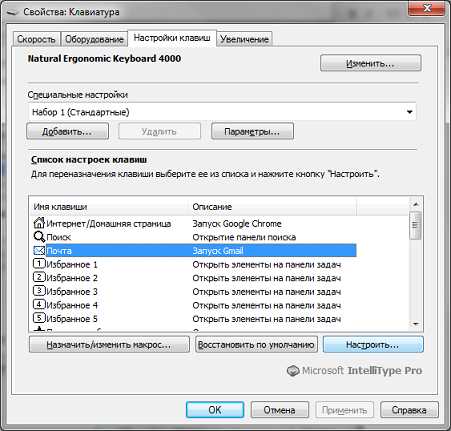 |
назначать различные действия на клавиши:
 |
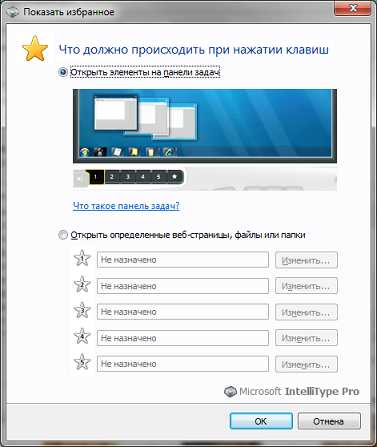 |
можно также настроить качельку зуммирования:
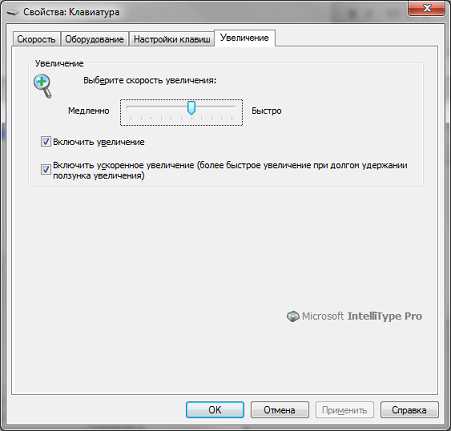 |
и даже записывать свои макросы, что меня приятно удивило:
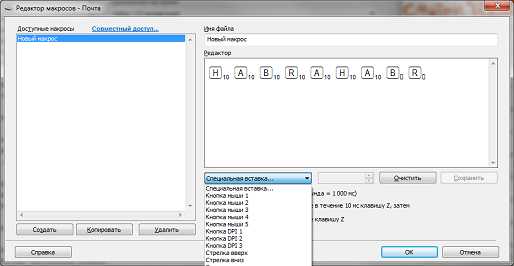 |
В общем, могу признать, что программное обеспечение достаточно мощное, позволяет полностью настроить клавиши под любое приложение и под любые нужды, причем можно также и отключать их.
А также можно самому сконфигурировать xml файл с настройками commands.xml, в частности, только там можно повесить на качельку прокрутку, вместо стандартного по умолчанию зума.
Опыт использования
Ну а сейчас я опишу свои впечатления от использования клавиатуры.
Первое, что я хотел выделить — это то, что после того, как я пересел с обычной прямоугольной клавиатуры, у меня пропали боли в запястьях от долгой работы, все дело в том, что угол поворота кистей совсем другой. Если раньше у меня болели запястья уже после трех часов работы с клавиатурой, даже при условии перерывов, то сейчас у меня вообще не возникает никаких неприятных ощущений, не важно, сколько времени я провел за клавиатурой. Но отдыхать надо обязательно! Наконец-то можно получать удовольствие от клавиатуры, а не неприятные боли.
 |
Следующее, что я хочу отметить — это удобное расположение клавиш, благодаря чему все пальцы движутся именно так, как им и следует, для мизинца короткий ход пальца, для средних и указательных — большие клавиши, нижний ряд большой, чтобы было удобно пальцам любой длины. Единственное, чему пришлось переучиться — что правая рука не должна нажимать «Е», «П», «И», «6», а левая соответственно «Р», «Н», «Т», «7», т.е. четкое разделение на границы помогает правильному движению пальцев. Единственное неудобство, которое я бы отметил, это то, что в играх клавиатурой пользоваться проблематично, т.к. кнопки отстоят друг от друга на достаточно большее расстояние (GTB-HYN).
Клавиши достаточно сильно шумят по сравнению с ноутбучными клавиатурами, однако тише, чем у обычных клавиатур.
Вот так примерно и лежат пальцы на клавишах ФЫВАОЛДЖ:
 |
и при использовании подставки с обратным углом:
 |
Говорят, что есть дискомфорт, когда переходишь с Microsoft Natural на не эргономичные клавиатуры, лично я такого не заметил. Недавно мне «выпала удача» поработать с клавиатурой начала 90х годов, и вдруг я обнаружил, что абсолютно не замечаю, что печатаю на неэргономичной клавиатуре. И вообще никаких проблем с прямоугольными и ноутбучными клавиатурами я не испытал. Единственная клавиатура, которая вызвала у меня проблемы — это клавиатура Asus eeepc 1000H, все таки она мелковата для того, чтобы быстро печатать, не приловчившись к ней.
Ни одна надпись за полгода использования не стерлась, несмотря на то, что нет лазерной гравировки. Единственное — отполировались все алфавитные клавиши, а также Shift и пробел, но никакого влияния на работу это, естественно, не оказывает. Даже если надписи сотрутся, то я не сильно об этом пожалею, т.к. со слепым 10-пальцевым методом печати внимания на надписи не обращаешь.
Скапливается пыль между клавишами, как в любой другой клавиатуре, насчет крошек и пива/чая/кофе ничего сказать не могу, т.к. не кушаю и не пью за компьютером, и ничего не проливал. Но говорят, что клавиатура не очень хорошо относится даже к малым количествам жидкости.
Подставку с обратным углом наклона не использую, т.к. она показалась мне не очень удобной. Мягкие вставки под кисти не стерлись и остаются по-прежнему очень удобными. Качелькой и другими дополнительными кнопками я, к сожалению, никак не пользуюсь.
За полгода, что я использую эту клавиатуру, мне удалось увеличить свою среднюю скорость с 250 знаков до 400-450 знаков в минуту, а личный рекорд, который я поставил с этой клавиатурой, составил 536 знаков в минуту:
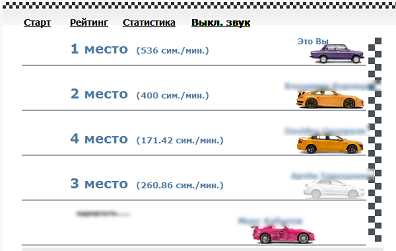 |
Заключение
Данная клавиатура предназначена прежде всего для тех, кто много работает за клавиатурой, ищет удобное средство для ввода, владеет слепым десятипальцевым способом печати или хочет этому научиться. Также клавиатура может немного поднять скорость печати, однако не стоит думать, что ваша скорость возрастет прямо в два раза, это достигается лишь тренировками. Не подойдет она тем, кто хочет изысканных материалов и особого дизайна, впрочем, гнутой клавиатурой можно и удивить. Софт, идущий к клавиатуре, является мощным средством кастомизации для любого требовательного пользователя. Одним словом, клавиатура для опытных пользователей, которым нужны «мягкие домашние тапочки» для рук среди клавиатур, и не стоит жалеть денег на покупку такой клавиатуры, она полностью окупает вложения в нее. Рекомендовать для начинающих я бы не стал, но рассматривал бы как то, на что стоит ориентироваться на будущее. К сожалению, большого выбора среди эргономичных клавиатур нет, и признанным лидером среди производителей эргономичных клавиатур считается именно Microsoft. Также есть беспроводная клавиатура Microsoft Natural Ergonomic 7000, которая по форме полностью повторяет 4000, но отличается только наличием беспроводного интерфейса.
Комментарии
2010-04-09 12:37:32 — Иглин Валерий ВладимировичПочти год назад попробовал себя в роли создателя авторских статей и художественных зарисовок о рыбалках и совместных турпоходах с друзьями. Литературная деятельность вызвала у меня просто восторг, а в памяти сиё деяние приятно освежило воспоминания о далеком школьном детстве и школьных сочинениях. Осваивая в первый раз "СОЛО на клавиатуре", поневоле пришлось научиться разбираться в качестве доступных мне клавиатур. Сразу скажу - поменял я их. и не раз. Мой выбор остановился на достойной уважения "классике" "Mitsumi" и ранее растраченные нервные клетки начали понемногу оттаивать. Курс В.В.Шахиджаняна, до этого порой просто выводивший меня из себя, начал приносить свои плоды и местами даже удовлетворение и чуство гордости. Но все же, неподвластно разуму подсознание творца-бумагомарателя тянется и тянется к эргономичной "Microsoft". Хочется попробовать и все тут! Прямо-таки детский каприз какой-то.К сожалению, в магазинах нашего города такого рода девайсы по неопределенным причинам остаются заморской невостребованной диковинкой.Мне на глаза попалась одна из таких (маркировку я в своей памяти не зафиксировал)со всеми выкрутасами, какие только можно придумать.От покупки удержал вопрос цены и наличие непонятно зачем встроенных в подставку для запястий динамиков. Та "игрулька" стоила почти три тысячи. Где я был раньше? Вернее, где был интернет. Премного благодарен вам за данную статью. Особенно за подробный обзор. Опыт, сын ошибок трудных,обязует меня не доверять,а прверять.А тут, как говорится, - "то, что доктор прописал". Ещё раз - Большое спасибо.
2010-11-08 16:15:01 — HantHerm
Привет! Я тут новенький, но однозначно останусь тут на долго так как дико понравилась статья.
2011-03-13 02:47:27 — Пушкин Артём Сергеевич
2011-07-20 20:59:24 — Роман Белозёрский
Добрый день. Хотел бы спросить такой вопрос. У меня клавиатура Microsoft Ergonimic 2000. На клавиатуру попала вода, точнее сок. Разборка и промывка детали результата не дала, две кнопки отказали. Хочу попробовать поменять своими силами контактную пленку. Не мог бы кто-то подсказать, где её можно найти? С уважением, Роман Белозёрский
2012-10-29 09:48:41 — Ян
После попадания жидкостей в клав-ру пленочного типа, ремонтировались перерисовкой дорожек нерабочих кнопок на пленке простым карандашом. графит:)
2012-12-17 06:56:03.160369 — Par Mactep
[quote]Буквы и текст на клавиши нанесены в виде переводных татуировок[/quote] Это не татуировки. Это кусочки впресованного пластика.
Читайте также:


